아이폰 라이브 포토 끄기 두 가지 방법. 불필요한 건 비활성화로
아이폰 사진 촬영 시 용량을 많이 차지하는 라이브 포토(Live Photo). 불필요하다면 해당 기능을 꺼서 비활성화하자.
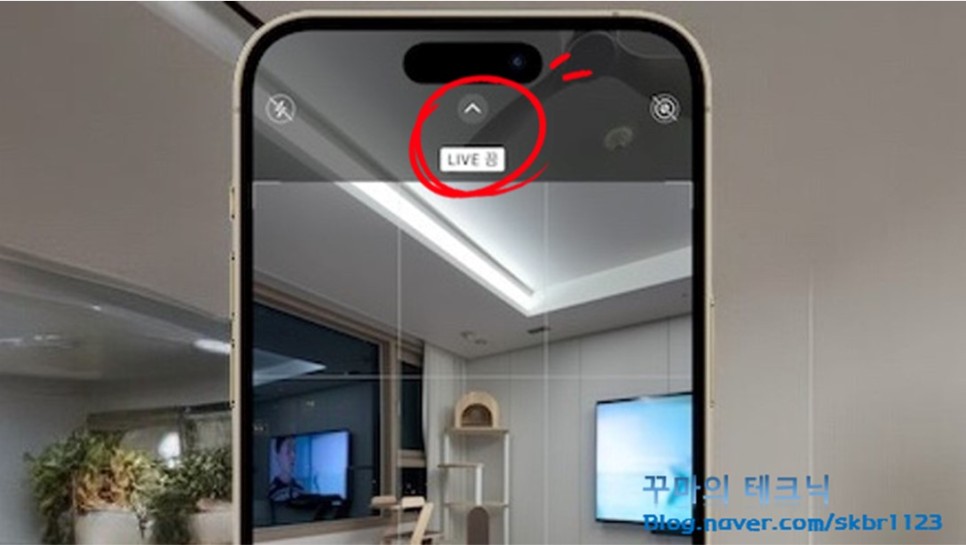
아이폰 라이브 포토 끄기
아이폰은 라이브 포토라는 특별한 기능을 담고 있고, 해당 기능은 사진 촬영 전후로 약 1.5초씩 총 3초 길이의 짧은 동영상을 만들어 냅니다. 해당 기능을 활용하게 되면 정적인 사진을 넘어서 촬영 순간의 움직임을 기록함으로써 더 생동감 있는 기록을 할 수 있지만 용량을 많이 차지한다는 문제점을 내포하고 있기도 하죠.
✔목차
1️⃣ 사진 앱에서 끄기
2️⃣ 완전 비활성화
3️⃣ 라이브 포토 장단점
라이브 포토 기능은 아이폰 카메라 앱을 작동 시키면 기본적으로 작동하는 기본 성능이긴 합니다. 카메라 앱을 켜면 화면 우측 상단에 '◎' 와 같은 아이콘이 있는데 해당 아이콘이 노란색으로 나타난다면 라이브 포토가 작동되는 상태입니다. 해당 아이콘이 활성화된 상태로 촬영하게 되면 앨범에서 정적인 사진처럼 보이지만 사진을 길게 누르면 동적으로 움직이는 동영상과 같이 재생되는 것을 볼 수 있죠. 하지만 저는 이 기능이 용량을 너무 많이 차지해서 꺼두고 있습니다.
라이브 포토 OFF
사진 앱에서 끄기
카메라 앱을 실행한다.
카메라 앱을 실행한다.
우측 상단에 '◎' 아이콘이 활성화되어 있다면 이를 터치하면 상단 중앙에는 LIVE 끔이라는 문구가 나타나고, 이를 한 번 더 터치하게 된다면 LIVE라고 표기되어 사용자가 라이브 포토 작동 여부를 확인할 수 있다.
우측 상단에 '◎' 아이콘이 활성화되어 있다면 이를 터치하면 상단 중앙에는 LIVE 끔이라는 문구가 나타나고, 이를 한 번 더 터치하게 된다면 LIVE라고 표기되어 사용자가 라이브 포토 작동 여부를 확인할 수 있다.


LIVE 촬영 비활성
위 방법대로 사진 촬영 시 라이브 포토 기능을 끄고 켤 수 있지만 사진 앱을 종료한 후 다시 작동 시키게 되면 원하지 않더라도 해당 기능이 다시 작동될 수 있습니다. 항상 OFF된 상태로 일반 사진만 촬영하고 싶다면 설정창에서 완전 비활성화해줄 수 있습니다.
설정 기능에서 제어
완전 비활성화



아이폰 라이브 포토 비활성화 방
아이폰 설정 앱 진입
아이폰 설정 앱 진입
스크롤을 내려 '카메라' 메뉴를 찾아 터치
스크롤을 내려 '카메라' 메뉴를 찾아 터치
'설정 유지' 항목을 찾아 진입한다.
'설정 유지' 항목을 찾아 진입한다.
가장 하단에 있는 Live Photo를 비활성화한다.
가장 하단에 있는 Live Photo를 비활성화한다.
위에 열거된 순서대로 Live Photo를 비활성화하게 되면 카메라 앱을 작동 시 라이브 포토가 자동으로 작동하는 것은 방지할 수 있습니다. 다만 카메라 사용 후 종료 시 마지막으로 설정한 상태를 유지하기 때문에 카메라 앱에서 '◎' 아이콘을 터치해 꺼주는 것이 추가적으로 필요하죠.
잘 쓰면 유용한 기능
라이브 포토 장단점
☑️장점
더 생동감 있는 보존 : 사진 촬영 전후 순간의 움직임을 담아냄으로써 정적인 사진이 아닌 동적인 기록이 가능
더 생동감 있는 보존 : 사진 촬영 전후 순간의 움직임을 담아냄으로써 정적인 사진이 아닌 동적인 기록이 가능
편집의 수월함 : 동영상처럼 촬영된 사진은 1장이 아니라 전후 1.5초씩 총 3초 동안의 기록이므로 원하는 프레임을 선택해 고정 이미지로 편집할 수 있어 연사 보다 더 수월한 작업
편집의 수월함 : 동영상처럼 촬영된 사진은 1장이 아니라 전후 1.5초씩 총 3초 동안의 기록이므로 원하는 프레임을 선택해 고정 이미지로 편집할 수 있어 연사 보다 더 수월한 작업
다양한 표현력 : 사진에 소리와 움직임을 담아내 더 생동감 있는 기록물이 만들어진다.
다양한 표현력 : 사진에 소리와 움직임을 담아내 더 생동감 있는 기록물이 만들어진다.
아이폰 라이브 포토 ON OFF 방법
☑️단점
큰 용량 : 라이브 포토는 엄밀히 말하면 사진이 아닌 짧은 동영상이므로 일반 사진 보다 더 높은 용량으로 저장되기에 데이터 관리 부담이 된다.
큰 용량 : 라이브 포토는 엄밀히 말하면 사진이 아닌 짧은 동영상이므로 일반 사진 보다 더 높은 용량으로 저장되기에 데이터 관리 부담이 된다.
전력 소모량 : 영상 촬영 기능이기 때문에 다수의 사진을 찍는 것보다 더 많은 전력 소모로 인해 배터리 소진에 대한 부담이 있다.
전력 소모량 : 영상 촬영 기능이기 때문에 다수의 사진을 찍는 것보다 더 많은 전력 소모로 인해 배터리 소진에 대한 부담이 있다.
호환성 : 애플의 디바이스에서는 잘 작동하지만 일부 타 플랫폼에서 해당 기능이 호환되지 않을 수 있다.
호환성 : 애플의 디바이스에서는 잘 작동하지만 일부 타 플랫폼에서 해당 기능이 호환되지 않을 수 있다.

아이폰 라이브 포토 기능을 ON/OFF 하는 방법을 숙지해 보았습니다. 솔직히 해당 기능은 전문가용이지 일반 사용자들이 쓰기에는 조금 어색하고, 어쩌면 불필요한 기능일 수 있습니다. 다만, 라이브 포토에 대해서 잘 모르고 있고, 본인이 해당 기능이 켜진 채 사진을 찍은 지도 인지하지 못한 채 저장된 사진 용량이 너무 커버 불편함을 호소하는 분들에게는 Live Photo를 끄는 것이 더 편할 수도 있는 셈이죠.
